Как удалить антивирус McAfee с компьютера
Откройте панель управления Windows и выберите меню «Удаление программ», Установка и удаление программ» или «Программы и компоненты». Найдите в списке все программы, содержащие в названии McAfee и по очереди удалите их.

В программе удаления, отметьте все пункты, включая пункт «Удалить все файлы этой программы» и нажмите «Удалить»:

Если будет обнаружена активная подписка на программное обеспечение McAfee, то появится соответствующее предупреждение. Снова, нажмите «Удалить»:

Дождить завершения удаления программ McAfee с компьютера:

Затем, подтвердите перезагрузку компьютера:

Удаление антивируса McAfee с помощью утилиты McAfee Consumer Products Removal
Утилита McAfee Consumer Products Removal предназначена для полного удаления антивирусных продуктов McAfee из системы.
Скачать утилиту удаления McAfee
Закройте все окна McAfee. Дважды щелкните по файлу MCPR.exe, чтобы запустить утилиту. В Windows Vista вы должны щелкнуть правой кнопкой по файлу MCPR.exe и выбрать «Запустить как Администратор«.
В окне утилиты нажмите «Next»:

Отметьте пункт «Agree» и нажмите «Next»:

Далее, введите код с изображения и нажмите «Next».

Дождитесь завершения удаления:

Для завершения потребуется перезагрузка. Нажмите «Restart» и «Yes» для выполнения перезагрузки:


После перезагрузки, антивирус McAfee будет полностью удалён из системы.
Удаление McAfee SaaS Endpoint Protection
Для решения проблем с некорректной деинсталляцией продуктов McAfee SaaS Endpoint Protection, производителем выпущено несколько версий утилит McAfee Security-as-a-Service Uninstaller для для соответствующих версий продуктов. Скачайте утилиту удаления для нужной версии SaaS Endpoint Protection (файл mvsuninst.exe) и сохраните её на рабочем столе:
Как удалить McAfee полностью в Windows 10, 8.1 и Windows 7

Если на вашем компьютере или ноутбуке был предустановлен антивирус McAfee (Total Protection или другой) или он установился «сам» после тех или иных ваших действий, не исключено, что вы захотите удалить его. Однако, не всегда это проходит гладко: особенно при некоторых ошибках при удалении.
- Простое удаление McAfee с компьютера и почему бывают проблемы при удалении
- Как полностью удалить McAfee с помощью утилиты McAfee Consumer Product Removal (MCPR)
- Видео инструкция
Простое удаления McAfee средствами Windows и о том, почему это может не получаться
Антивирус McAfee и другие продукты разработчика легко удаляются через панель управления — программы и компоненты. Самые частые причины проблем с полным удалением McAfee:
- Использование сторонних программ-деинсталляторов. Они могут быть полезны при удалении других программ, но для антивирусов их лучше не использовать, во всяком случае до использования официального деинсталлятора и перезагрузки компьютера. Причина: удаление антивируса — это процесс из более чем одного этапа и после того, как отработал официальный деинсталлятор, очищать данные и остатки не нужно и иногда вредно. Завершение удаления антивируса проходит после обязательной перезагрузки компьютера. А сторонние деинсталляторы часто начинают делать это до реального завершения удаления (то есть до перезагрузки), что и приводит к проблемам.
- Иногда пользователь, использовав удаление McAfee в панели управления, не выполняя перезагрузку (причем требуется именно перезагрузка, а не завершение работы и включение, это может оказаться важным в Windows 10), начинает удалять папки, оставшиеся от антивируса или сразу устанавливать новый (который сообщит, что у вас уже установлен McAfee и не установится). Этого делать не нужно, сначала перезагрузка для завершения удаления.
Таким образом, если учесть описанные выше моменты, обычно удалить McAfee можно, используя следующие шаги:
- Зайти в панель управления (в Windows 10 для этого можно использовать поиск в панели задач), открыть пункт «Программы и компоненты», выбрать нужный продукт McAfee и нажать «Удалить» или «Удалить/Изменить». Если у вас отображается несколько продуктов, выберите «основной», например, McAfee Total Protection.
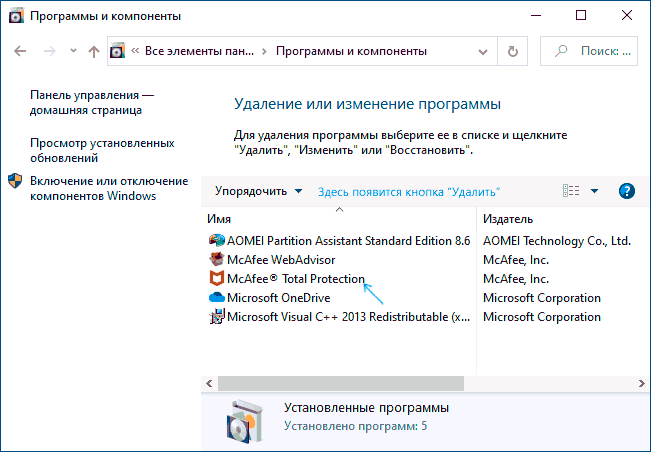
- Пройдите все шаги удаления, отметив, что нужно удалить всё, что есть на компьютере.
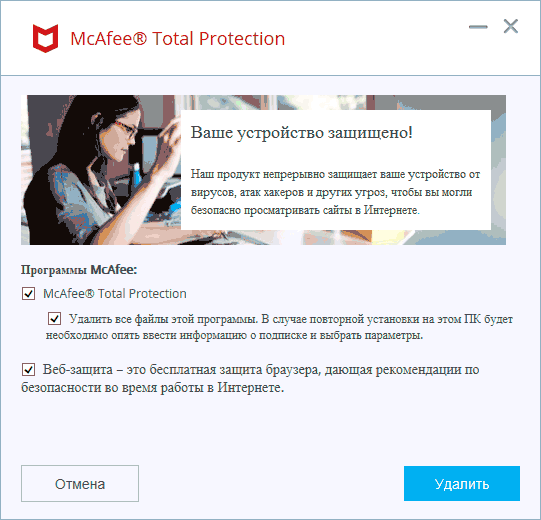
- После завершения процесса обязательно выполните перезагрузку Windows. И после этого уже можно при необходимости вручную удалять папки антивируса.
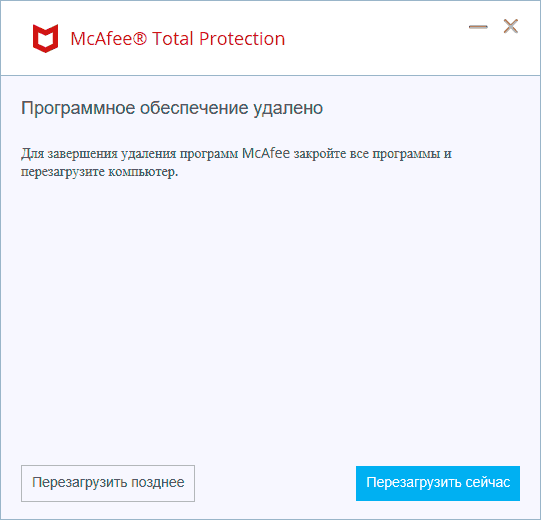
Как правило, если вы используете этот метод, не начнете манипулировать папками или «автоматической очисткой хвостов» до перезагрузки, то удаление пройдет успешно. Если же не получилось, используем второй метод, с помощью официальной утилиты удаления McAfee.
Как полностью удалить McAfee с помощью McAfee Consumer Product Removal (MCPR)
В случае возникновения проблем при удалении McAfee с компьютера Windows 10, 8.1 и Windows 7 вы можете использовать официальную утилиту McAfee Consumer Product Removal которая полностью удаляет все продукты McAfee. В идеале — запускать утилиту в безопасном режиме, но обычно работает и без этого:
- Скачайте McAfee Consumer Product Removal с официального сайта https://service.mcafee.com/webcenter/portal/cp/home/articleview?locale=ru_RU&articleId=TS101331 (иногда долго открывается, прямая ссылка загрузки MCRP — us.mcafee.com/apps/supporttools/mcpr/mcpr.asp)
- Запустите утилиту, нажмите «Next» в главном окне, где вам сообщат о том, что будут полностью удалены все продукты McAfee, а в следующем окне подтвердите согласие с условиями (выбрать пункт «Agree»).
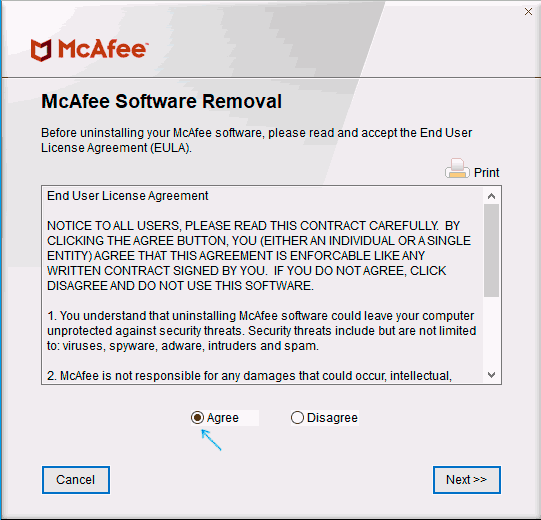
- Введите код подтверждения удаление. Внимание: в этом коде заглавные и строчные буквы отличаются.
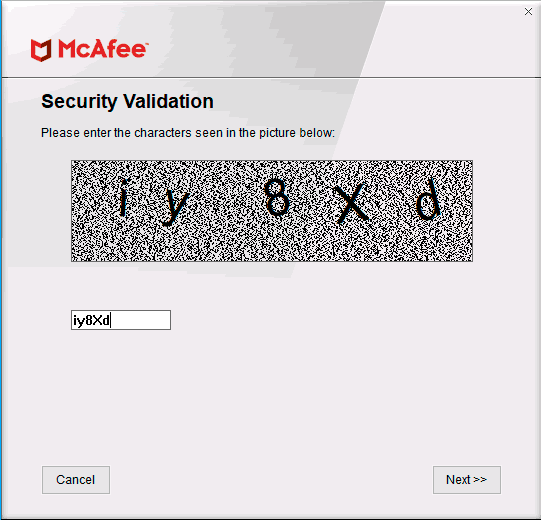
- Дождитесь завершения процесса удаления.

- Обязательно выполните перезагрузку компьютера.
На этом McAfee будет удален с вашего компьютера или ноутбука.
Обратите внимание: если после различных неуспешных попыток удалить McAfee у вас перестала срабатывать и фирменная утилита, причиной может быть, что файлы установки и записи в реестре были попорчены вашими действиями. Тогда возможным решением может быть — заново установить тот же антивирус McAfee, перезагрузить компьютер, а уже потом использовать утилиту для удаления.
Удаление McAfee в Windows — видео инструкция
На этом всё. Надеюсь, в вашем случае всё прошло успешно, и вы окончательно избавились от McAfee на своем устройстве.
А вдруг и это будет интересно:
- Лучшие бесплатные программы для Windows
- Программа архивации данных в Windows 11 и 10
- Как преобразовать динамический диск в базовый в Windows
- Файлы оптимизации доставки в Windows 11 и Windows 10 — можно ли удалить?
- ACPI ATK 0110, 0100, 4001, 4002 — как скачать драйвер?
- Microsoft Safety Scanner — удаление вирусов и других угроз в Windows
- Windows 11
- Windows 10
- Android
- Загрузочная флешка
- Лечение вирусов
- Восстановление данных
- Установка с флешки
- Настройка роутера
- Всё про Windows
- В контакте
- Одноклассники
-
Андрей 22.05.2021 в 10:12
- Dmitry 23.05.2021 в 19:25
McAfee: что это за программа и как её удалить
Множество пользователей замечают на своём рабочем столе программу, которую никогда не устанавливали — McAfee Security. Часто она идёт параллельно с другими приложениями, в том числе китайскими. Возникают вопросы, что это за приложение, полезно ли оно и стоит ли удалять?

McAfee: что это за программа
Изначально рассмотрим McAfee Security что это за программа? – Это утилита, которая выполняет функцию защиты от вирусов. Антивирусный сканер является полезной и нужной вещью в любой операционной системе, так как обильное распространение вирусов часто приводит к краху системы. В это же время такой «гость» очень навязчивый, ведь установился без разрешения пользователя.
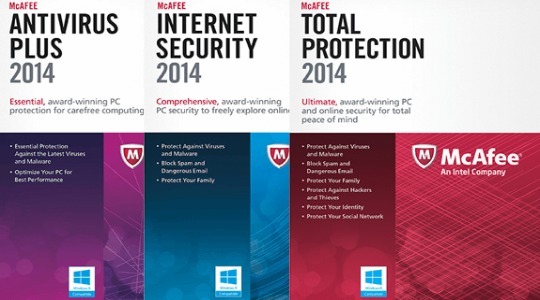
Подобные приложения попадают в систему 2-я путями:
- При помощи бандлинга – это способ, когда вместе с другой программой, устанавливаются дополнительные приложения. Чтобы реже сталкиваться с проблемой нужно проверять все параметры при установке, хоть это и не является 100% гарантией чистой инсталляции;
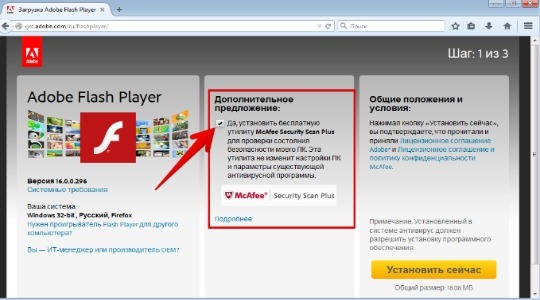
- Используя вирусы – сегодня распространены вирусы, которые загружают на ПК множество приложений. Система начинает страдать от десятка нежелательных программ. В случае ручного удаления навязчивых утилит, вирус может восстанавливать их.
Учитывая навязчивый способ распространения антивируса, становится очевидно, что пользователь захочет удалить его. Особенно важно это сделать, если система начала сильно зависать, скорее всего установлено 2 антивирусных продукта. В зависимости от метода попадания McAfee в Windows различается и способ удаления.
Как отключить McAfee
Возможно антивирус McAfee в будущем ещё пригодится и нет необходимости его полностью удалять. Существует возможность просто отключить сканирование системы, тогда сама программа будет инсталлирована, но работать до ручного запуска не будет. Это отличный вариант для дополнительной защиты от вирусов, если подобных приложений в системе нет.
- Развернуть трей (в нижнем правом углу есть стрелочка, левее времени) и нажать на значок антивируса, выглядит как буква M на красном щите;
- Далее клик на «Изменить параметры»;
- Нажать на «Сканирование в реальном времени»;
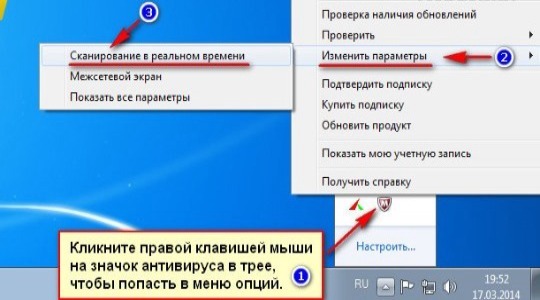
- Откроется окошко, где нужно нажать на «Отключить», затем следует выбрать, когда действие вступит в силу. Самые быстрые способы – после перезагрузки или через 15 минут;
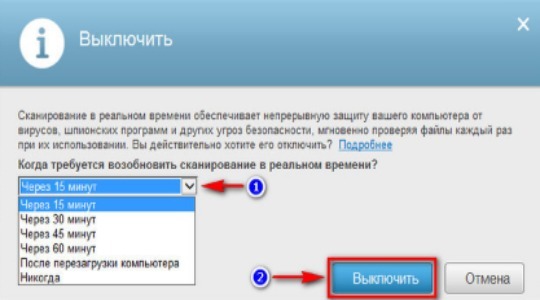
- Снова нажать на значок McAfee в трее и в «Изменить параметры» выбрать «Межсетевой экран»;
- Клик на «Выключить» и выбрать способ.
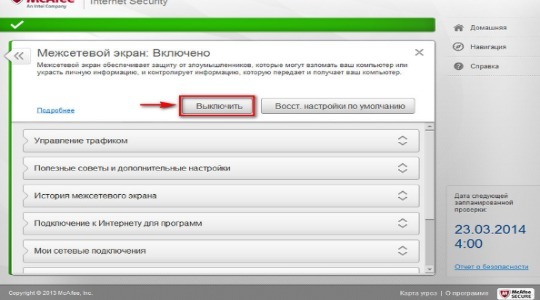
Теперь, если потребуется запустить приложение, нужно будет выполнить аналогичные действия, только активировать работу антивируса.
Как удалить McAfee
Особого труда в том, как удалить McAfee с Windows на самом деле нет, так как процедура стандартная, но есть некоторые подводные камни. Для простого удаления программы можно воспользоваться функцией системы.
Удаление возможностями Windows:
- Клик на Пуск, затем «Панель управления»;
- Выбрать «Программы и компоненты»;
- Выделить программу и клик сверху «Удалить».
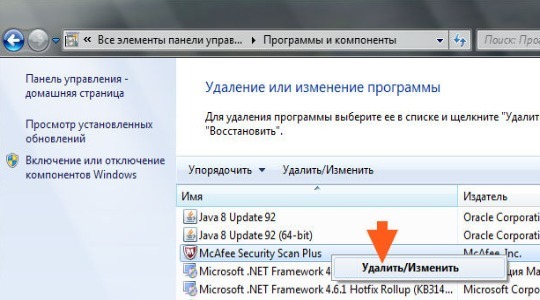
Альтернативный вариант заключается в нахождении McAfee через поиск и использования файла Uninstall, результат будет идентичный.
К сожалению, данного метода может быть недостаточно, так как из-за остаточных файлов в системе другие антивирусы отказываются устанавливаться, выдавая ошибки или указывая наличие других систем защиты.
McAfee как удалить полностью? Для качественной работы системы нужно полностью очистить её от следов пребывания антивируса. В будущем McAfee уже не сможет каким-либо способом навредить пользователю или стабильности Windows.
Стандартных методов Windows для данной задачи будет недостаточно, придется использовать решения сторонних разработчиков. Лучшие приложения ниши – это iOBit Uninstaller, Revo Uninstaller, MCPR. Для примера возьмём iOBit Uninstaller.
- Загрузить приложение https://ru.iobit.com/advanceduninstaller/;
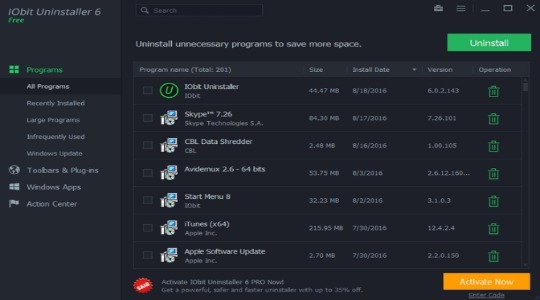
- Обнаружить антивирусный сканер и выделить его левым кликом;
- Снизу нажать на кнопку «Uninstall»;
- Покажется окно с предложением создать точку восстановления, желательно выполнить;
- Затем запустится стандартный процесс удаления;
- На конечной стадии сканер iOBit проверит все хранилища ПК на остатки удаленного антивируса и очистит их.
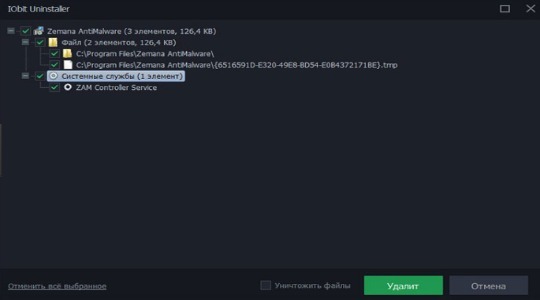
В общем данного подхода должно хватить для полноценного удаления программы, существует только один важный нюанс, который может свести все усилия на нет – это активная работа вирус.
Удаление вируса
Данная ситуация встречается реже, но всё же бывает, когда McAfee попал в Windows при помощи вируса. Более продвинутые варианты вредоносного кода обладают функцией не только загрузки, но и дальнейшего контроля приложений. Таким образом после удаления, через несколько часов или дней, антивирус может снова появиться в системе.
Для устранения подобной проблемы придется сразу после деинсталляции навязчивой программы воспользоваться качественным антивирусом, желательно лицензионным. Единственная трудность – это долгий период проверки, лучше запускать сканирование на ночь. Подойдут решения от Kaspersky, NOD32 и т.д.
От пользователя требуется только установить один антивирус, большинство платных решений имеют демоверсии, и запустить сканирование. Обычно данный пункт находится прямо на главной странице приложения или нужно перейти во вкладку «Проверка».
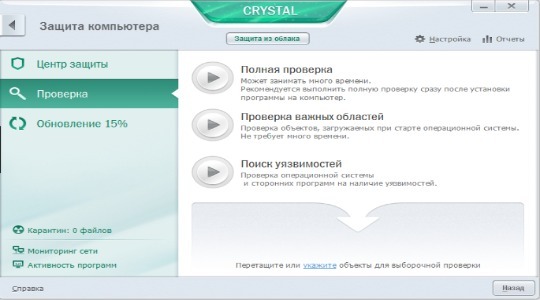
В следующие разы, при установке программ рекомендуем соблюдать особую осторожность, чтобы снова не столкнуться с проблемой. Особенно важно в момент инсталляции обратить внимание на пункт «Ручная установка», он практически всегда неактивен, а выделен значок «Полная установка (рекомендуется)». Если установить радио-точку на ручной способ, будет развернут список, какие программы будут добавлены в систему без ведома пользователя.
Если у Вас остались вопросы по теме «McAfee: что это за программа и как её удалить», то можете задать их в комментариях
Рейтинг статьи 4.7 / 5. Голосов: 22
Пока нет голосов! Будьте первым, кто оценит этот пост.
Поделитесь в социальных сетях!
При подготовке материала использовались источники:
https://www.comss.ru/page.php?id=3660
https://remontka.pro/delete-mcafee-completely-windows/
https://tvoykomputer.ru/mcafee-chto-eto-za-programma-i-kak-eyo-udalit/